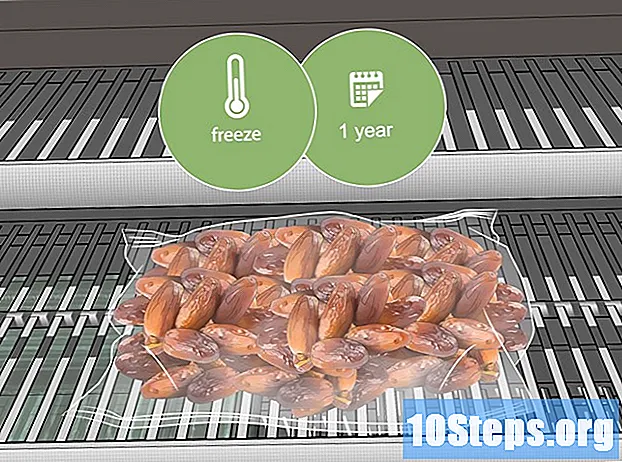Nilalaman
Hindi mahalaga kung ano ang iyong layunin - ang paglikha ng susunod Wierd mundo ni Jack o mamuhunan lamang ng ilang oras sa isang maikling pelikula - ang kailangan mo lamang ay isang kamera, isang computer at sapat na pasensya upang lumikha ng mga pelikula itigil ang paggalaw. Bagaman ang proseso ay medyo simple, ang pagpapatupad nito ay hindi; maghanda upang gumana nang husto bawat segundo ng pangwakas na produkto.
Mga hakbang
Paraan 1 ng 3: Paghahanda ng Pelikula
Sumulat ng isang iskrip o balangkas para sa pelikula. Ang pamamaraan ng itigil ang paggalaw ay napaka-ubos ng oras: kakailanganin mo ng hindi bababa sa sampung mga larawan para sa bawat segundo ng pangwakas na produkto; samakatuwid, mainam na magkaroon ng isang plano na handa upang maiwasan ang sakit ng ulo. Bagaman ang mga posibilidad ay walang hanggan, mainam na maunawaan ang ilang mga praktikal na detalye bago simulan ang iyong kwento.
- Napakahirap i-aktibo ang pag-zoom, dalhin ang imahe sa isang malawak na anggulo o ilipat ang kamera nang tuluy-tuloy sa mga larawan ng paggalaw. itigil ang paggalaw. Kaya't ang footage ay magiging mas mahusay kung ang lahat ay tapos na sa isang frame / eksena.
- Maliban kung mapapanatili mo pa rin ang camera sa gabi, gawin ang lahat ng pagbaril sa isang araw.
- Ang mas maraming mga character at gumaganap ng pelikula, mas matagal ang proseso.

Planuhin ang komposisyon ng eksena gamit ang isang digital camera at isang tripod. Mahalaga ang tripod dahil maaari pa ring iwan ang camera. Kung hindi man, ang pelikula ay magiging alog at malito. I-set up ang eksena sa isang lugar kung saan hindi ito maaistorbo, dahil halos imposibleng muling iposisyon ang lahat kung may aksidente.- Mahalaga na gumamit ng isang mahusay na memory card (na maaaring magkaroon ng hindi bababa sa 400-500 na mga larawan), maliban kung nais mong alisin ang iyong maliit na card at ibalik ang camera sa parehong posisyon sa lahat ng oras. Kung nag-aalala ka tungkol sa espasyo sa pag-iimbak at hindi kailangan ibigay ang kalidad ng propesyonal na pelikula, itakda ang kalidad ng mga imahe sa pagpipiliang "Mababang".
- Kung wala kang isang tripod, i-tape ang camera sa kung saan upang mapanatili ito.

Tanggalin ang mga anino na itinapon ng mga panlabas na mapagkukunan ng ilaw. Ang paglikha ng iyong sariling pelikula ay magtatagal; samakatuwid, ang shadow cast sa simula ng eksena ay maaaring sumaklaw sa buong imahe kapag tapos ka na. Maliban kung ang epekto na ito ay may layunin (upang ipakita ang paglipas ng oras, halimbawa), isara ang mga blinds o kurtina at iilawan ang tanawin ng mga lampara at ilaw sa kisame. Kaya, ang imahe ay magiging pare-pareho at pare-pareho sa buong pelikula.
Lumikha, magtipon o "magrekrut" ng iyong mga character. Halos anumang maaaring mai-animate itigil ang paggalaw - mula sa mga tao at manika hanggang sa mga lumang disenyo at kagamitan sa sambahayan. Gumamit lamang ng isang bagay na hindi nagbabago ng hugis at maaaring ilipat nang dahan-dahan habang nag-shoot. Narito ang ilang mga kagiliw-giliw na ideya ng object:- Mga manika, action figure at laruan ang mga ito ay nababaluktot, nagpapahiwatig at madaling ayusin. Maaari mong gamitin ang mga ito upang kumatawan sa anumang mga eksena, dahil ang mga ito ay lubos na magagamit.
- Mga Disenyo Ginagawa nilang napakabagal ng proseso, dahil kinakailangan upang ilarawan ang bawat frame (10-12 segundo) sa pamamagitan ng kamay. Nakakagulat, ganoon ang paggawa ng mga cartoons bago ang digital age. Maaari ka ring lumikha ng isang pelikula sa itigil ang paggalaw Habang ay ang pagguhit - pagkuha ng mga larawan habang nagdagdag ng mga linya, anino, kulay atbp. Sa gayon, ipapakita nito ang pag-usad ng proseso.
- Bagay Pambahay maaaring makakuha ng buhay nang mabilis at madali. Maaaring ito ang pinakamahusay na pagpipilian para sa simula ng proyekto, dahil magkakaroon ka ng mga materyales na magagamit mo at magagawang ilipat ang mga ito nang walang kahirapan. Ang mga piraso ng papel ay maaaring "magtapon ng kanilang mga sarili" sa basurahan, ang mga lapis ay maaaring sumayaw nang kusa at ang mga tinapay ay maaaring pumunta mula sa bag papunta sa toaster nang mag-isa.
Kumuha ng ilang mga larawan upang subukan at tingnan ang mga ito sa iyong computer. Ilagay ang mga bagay sa pelikula sa eksena o simulang gumawa ng isang simpleng pagguhit gamit ang pag-iilaw at posisyon ng camera na nais mong ilapat sa huling produkto. Kumuha ng 5-10 mabilis na larawan at i-import ang mga ito sa iyong computer. Tingnan kung ang mga ito ay mahusay na ginawa at naiilawan at isama ang lahat ng "mga character". Tutulungan ka nitong iwasan ang pagkakaroon ng pag-edit o pagkuha ng iba pang 500 larawan sa paglaon dahil ang ilaw ay mahina.
- Ang iyong layunin ay upang maiwasan ang pag-edit ng mga indibidwal na larawan. Kalmahin ang catch upang makatipid ng hindi mabilang na oras ng trabaho sa paglaon.
Paraan 2 ng 3: Pagkuha ng Mga Larawan
Isaisip na ang itigil ang paggalaw ito ay isang serye ng mga litrato na muling ginawa sa pagkakasunud-sunod at sa gayon ay lumilikha ng ilusyon ng paggalaw. Ang pamamaraan na ito ay katulad ng mga folioscope na ginagawa ng maraming bata - kung saan ang mga pahina ng isang kuwaderno o libro ay nagbibigay buhay sa isang maliit na pagguhit kapag mabilis silang naipasa. Samakatuwid, ang paglikha ng isang pelikula ng ganitong uri ay isang mahabang proseso, dahil kinakailangan na kumuha ng hindi mabilang na mga larawan.
I-set up ang iyong eksena sa pagbubukas. Kung, halimbawa, nais mong makuha ang ilang tinapay na "naglalakad" sa toaster, ang iyong unang eksena ay magpapakita ng isang bag ng mga produkto at kagamitan. Ayusin ang lahat mula sa mga ilaw hanggang sa mga props, at maghanda upang magsimula.
Kuhanin ang unang larawan. Nang hindi gumagalaw ang camera, suriin ang imahe upang makita kung mayroong anumang mga problema. Kung ilipat mo ito, maaaring kailanganin mong magsimula muli, dahil halos imposibleng ibalik ito sa parehong posisyon.
Igalaw ng bahagya ang "character" at pagkatapos ay kumuha ng ibang larawan. Nasa pelikula pa rin ang tungkol sa mga tinapay at toaster, buksan ang bag ng ilang millimeter. Makunan nang hindi gumagalaw ang camera.
- Ang mga shutter sa ilang mga camera ay may isang awtomatikong mode, na kumukuha ng mga larawan bawat limang, sampu, o 15 segundo. Kung kakailanganin mo lamang ng ilang segundo upang makagawa ng mga pagsasaayos, ang pagpapaandar na ito ay maaaring maging lubhang kapaki-pakinabang upang maiwasan ang mga aksidente.
Magpatuloy na ilipat ang character nang paunti-unti at pagkuha ng mga larawan. Buksan ang bag nang higit pa at makuha ang sandali. Simulang alisin ang mga tinapay at gumawa ng higit pang mga catch. Ipagpatuloy ang prosesong ito, sinusubukan na gumawa ng mga maikling paggalaw nang hindi ilipat ang camera.
- Mas maliit ang mga paggalaw sa pagitan ng mga eksena, mas marami malambot ang magiging panghuling animasyon. Sa mga tuntunin ng impormasyon: ang karamihan sa mga unang animasyon ng Disney, tulad ng mga maikling pelikula, ay naglalaman ng 24 na mga imahe bawat segundo ng pelikula - at sa gayon ay napaka-likido. Gayunpaman, maaari mong gamitin sa pagitan ng sampu at 12 para sa gawang bahay na proyekto.
Humanap ng mga paraan upang suspindihin o i-immobilize ang mga bagay kung kinakailangan. Ang pagkuha ng tinapay sa bag at dadalhin patungo sa toaster ay madali. Ang pagkuha sa kanila sa toaster mismo, gayunpaman, ay mahirap, dahil malamang na hindi sila masuspinde nang walang sumusuporta sa kanila. Sa kasamaang palad, hindi na kailangang gumamit ng mga magarbong epekto (dahil maaari kang tumagal ng mahabang panahon sa pagitan ng bawat eksena). Maraming pelikula sa itigil ang paggalaw gumagamit sila ng mga linya ng pangingisda o laso upang gawin ang ganitong uri ng epekto.
Kung nawala ka, suriin ang iyong pinakabagong mga imahe. Kung hindi mo alam kung ano ang susunod na eksena, tingnan ang pinakabagong mga larawan na kinunan at ihambing ang mga ito sa kasalukuyang imahe sa screen ng camera. Maaari din itong maging kapaki-pakinabang para sa mas makabuluhang mga pagkilos, tulad ng kapag ang mga character at object ay nasuspinde o "jump".
Paraan 3 ng 3: Pag-mount ng Pelikula sa Windows Movie Maker
I-import ang iyong mga larawan sa iyong computer. Kapag nai-save ang mga ito sa isang tukoy na folder, tulad ng "Aking pelikula itigil ang paggalaw"mag-click sa" Pagbukud-bukurin ayon> araw "(sa kanang sulok sa itaas ng folder ng My Computer) upang ayusin ang mga ito ayon sa petsa - kung hindi pa sila nakaayos sa ganoong paraan. Pagbukud-bukurin ang mga ito upang maipakita nila ang pelikula kapag na-scroll mo ang pahina.
- Maraming mga camera ang nag-i-import ng mga larawan nang maayos, ngunit ang ilan ay ginagawa ito sa reverse order (na may pinakabagong mga imahe muna). Suriin ang mga imahe bago sumulong upang makita kung ang mga ito ay nasa pagkakasunud-sunod.
- Sa folder na ito, i-save lamang ang mga larawan mula sa pelikula.
Piliin at i-drag ang mga larawan sa Windows Movie Maker (WMM) upang mai-import ang mga ito. Buksan ang programa at ang folder nang sabay-sabay. Mag-click sa window ng folder ng imahe at pindutin ang Ctrl + A upang mapili ang lahat. Pagkatapos, i-drag ang mga ito sa WMM at hintaying mai-import ang mga ito.
- Nakasalalay sa laki at bilang ng mga larawan, ang proseso ng pag-import na ito ay maaaring magtagal. Huwag mag-alala kung ang iyong computer ay nag-crash nang ilang sandali; kakailanganin niya ng oras upang matapos ang lahat.
Piliin ang lahat ng mga larawan sa WMM upang mai-edit ang mga ito. Upang magawa ito, pindutin ang Ctrl + A. Ngayon, ang lahat ng mga pagbabago ay makakaapekto sa bawat imahe nang sabay. Gamitin ang tampok na ito upang gawing itim at puti ang pelikula, tono ng sepia o iba pang mga kulay.
Mag-click sa "Mga Video Tool" → "I-edit" at itakda ang tagal sa "0.1 segundo". Nangangahulugan ito na ang bawat larawan ay mananatili sa screen para sa 1/10 ng isang segundo, na bumubuo ng kabuuang sampu mga frame bawat segundo ng pelikula. Pagkatapos nito, tatapusin ang produkto.
I-preview ang pelikula upang suriin ang oras. Mag-click sa pindutan ng pag-play sa ilalim ng window ng preview upang mapanood ang pelikula. Kung tila masyadong mabagal ang lahat, ayusin ang tagal upang mapabilis ang proseso. Subukan ang isang bagay tulad ng 0.08 o 0.09 s (o katulad). Kung ang lahat ay tila napakabilis, dagdagan ang tagal ng mga frame sa isang bagay tulad ng 0.11 o 0.12.
Magdagdag o mag-alis ng mga frame upang mapabilis o mapabagal ang mga tukoy na bahagi ng pelikula. Kung ang bahagi nito ay mukhang mas mabilis kaysa sa iba - o tila "tumalon" pasulong - magdagdag ng isang frame o dalawa upang ayusin ang pag-playback. Upang magawa ito, mag-click sa isang imahe sa puntong nasa file na tila masyadong mabagal at gamitin ang mga shortcut na Ctrl + C at Ctrl + V. Ang magkatulad na larawan ay gagamit ng karagdagang 0.1 segundo, pinapabagal ang pagkilos.
- Kung ang bahagi ng pelikula ay mukhang masyadong mabagal, tanggalin ang isa o dalawang indibidwal na mga imahe upang mapabilis ito. Gayunpaman, alalahanin ang pangalan ng file sakaling magpasya kang ibalik ito sa paglaon.
Magdagdag ng mga track ng musika o audio sa panghuling pelikula. Matapos ayusin ang tiyempo, magdagdag ng mga sound effects, tulad ng mga dayalogo o kanta, pati na rin ang mga pamagat at kredito na nais mong gamitin sa simula at pagtatapos. Pagkatapos nito, magiging kumpleto ang pelikula.
- Maaari kang gumawa ng iba pang mga pagbabago, tulad ng pagdaragdag o pagtanggal ng mga frame upang pagsabayin ang mga imahe sa musika. Gayunpaman, iwanan iyon sa huli, matapos makumpleto ang pelikula.
Mga Tip
- Lumikha ng isang simpleng kwento. Paggawa ng pelikula sa itigil ang paggalaw hanggang sa 1-2 minuto ay kumplikado at matagal.
- Para sa mga pelikula sa itigil ang paggalaw mas maraming mga propesyonal, mamuhunan sa mga de-kalidad na programa na maaaring ipakita ang huling imahe na kinuha bilang isang transparent layer (upang maaari mong kopyahin ang kilusan sa susunod na imahe).
Mga babala
- Kung nais mong mai-publish ang iyong trabaho sa internet, tandaan na ang paggamit ng mga lisensyadong pag-aari (mga character, musika, atbp.) Maaaring labag sa batas kung ang produkto ay inilaan upang makagawa ng isang kita.